有了WSL2后,又有可以折腾的东西了 可以使用WSL2的Linux环境编译
LaTeX
\LaTeX
LATEX文档,要比Windows端快很多,也可以用vscode的Remote WSL插件来编程,非常好用。
Linux 出了问题很大概率要重装。那就写篇文章记录一下是怎么鼓捣成功的以便重装参考。
激活WSL2
控制面板->程序->启动或关闭Windows功能
勾选“适用于Linux的Windows子系统”与“虚拟机平台”
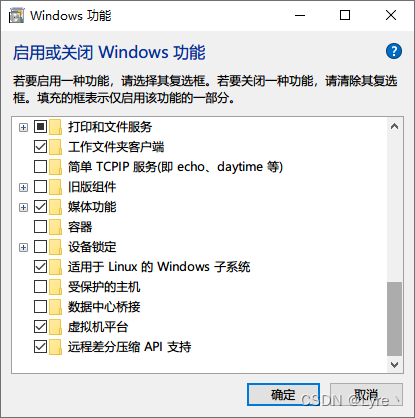
微软商店下载Windows Terminal(比较好看),启动一个PowerShell标签页,输入
wsl --set-default-version 2
重启后进入BIOS打开AMD-V(联想拯救者R7000P)。
微软商店下载Ubuntu
安装完成后即可获得一个Linux子系统。
设置账户
新建UNIX用户,全小写
(密码不会显示出来)
命令行输入
sudo passwd
设置root权限用户密码
换源
使用华为开源镜像站的源,在Linux端输入
sudo sed -i "s@http://.*archive.ubuntu.com@http://repo.huaweicloud.com@g" /etc/apt/sources.list
sudo sed -i "s@http://.*security.ubuntu.com@http://repo.huaweicloud.com@g" /etc/apt/sources.list
(在这里就不备份了)
将空间迁移至E盘
使用LxOffline将WSL从C盘迁移至E盘
在GitHub项目中下载到本地,在目录下打开Terminal
输入
wsl --shutdown
关闭WSL2,然后输入
./LxRunOffline m -n Ubuntu -d E:\Ubuntu
将Ubuntu迁移到E:\Ubuntu
输入
./LxRunOffline di -n Ubuntu
返回现在所在目录为E:\Ubuntu,成功.
systemd不支持的解决
在命令行中输入
sudo apt update
git clone https://github.com/DamionGans/ubuntu-wsl2-systemd-script.git
cd ubuntu-wsl2-systemd-script/
bash ubuntu-wsl2-systemd-script.sh
powershell标签页中输入
wsl --shutdown
关闭子系统重启
安装Gnome
在子系统命令行中输入
sudo apt update
sudo apt upgrade
sudo apt install -y ubuntu-desktop
安装xrdp
也有大佬教了用VcXsrv,不知道什么原因一直是黑屏,那就用xrdp远程桌面好了,有点掉帧但还能接受。
sudo apt install -y xrdp
然后将xrdp添加进systemd状态
sudo systemctl status xrdp
sudo adduser xrdp ssl-cert
修改默认端口
sudo sed -i 's/port=3389/port=3390/g' /etc/xrdp/xrdp.ini
因为默认端口是3389,和win端是相通的,避免出问题,改到3390
配置防火墙
sudo ufw allow 3390
重启xrdp
sudo systemctl restart xrdp
每次启动时启动一下xrdp,然后就可以通过远程连接访问Ubuntu桌面了。
远程连接
Win+R输入mstsc打开远程桌面连接,将计算机名改为localhost:3390,用户名与密码是UNIX账户。若提示证书错误,先忽略就好。
这样,就进入了Gnome的界面。
汉化
笔者英文水平比较拉,更想看中文界面。下面把图形界面变成中文。
安装中文包
sudo apt install -y language-pack-zh-hans
设置中文
sudo dpkg-reconfigure locales
进入语言区域设置
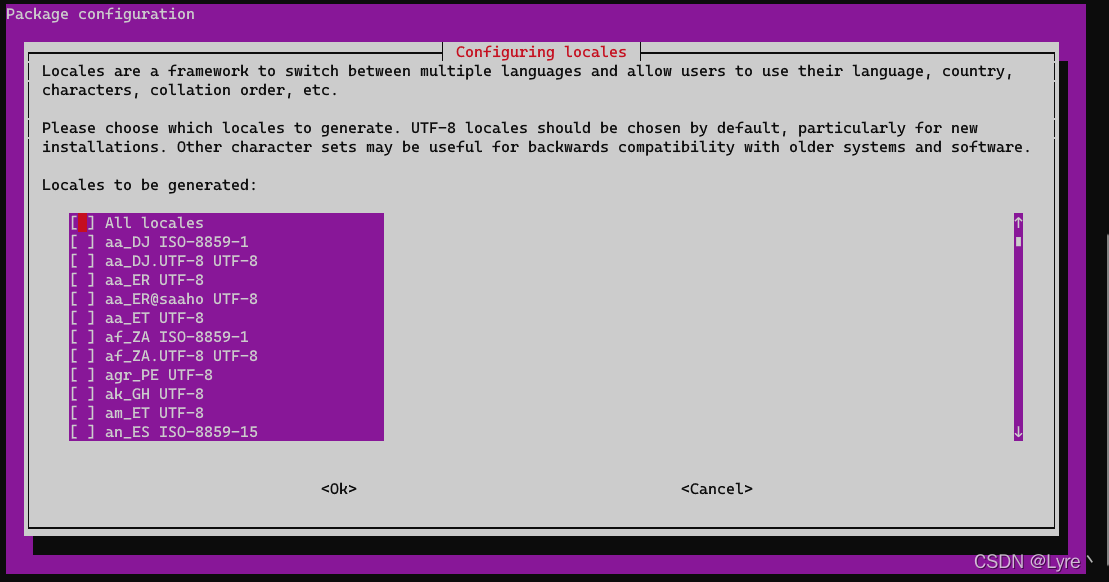
选择zh_CN UTF-8,然后再选一次
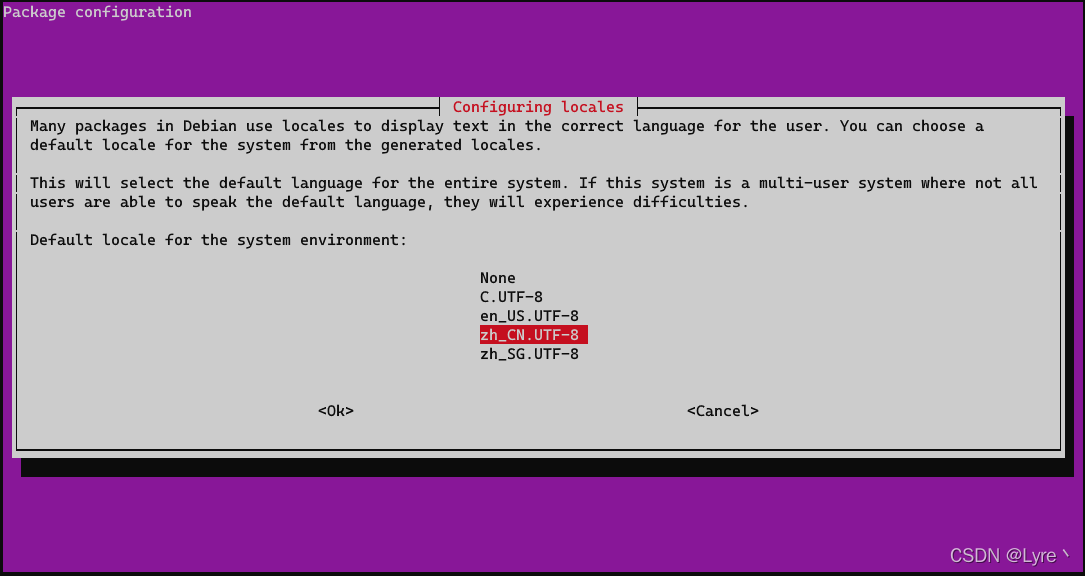
重启会看到中文命令行。
而GNOME的中文,需要到设置里面自行设置。
由于字体管理没安装全,会提示继续安装完全。
将语言设置为汉语即可。
引入Windows字体
使用fontconfig
输入以下命令:
sudo vim /etc/fonts/local.conf
新建local.conf,
由于共用剪贴板,可以在Terminal内右键粘贴
<?xml version="1.0"?>
<!DOCTYPE fontconfig SYSTEM "fonts.dtd">
<fontconfig>
<dir>/mnt/c/Windows/Fonts</dir>
</fontconfig>
esc+:+wq保存并退出即可。
安装中文输入法
Linux的中文输入法框架中,最好用的是fctix。输入法里面比较好用的是sunpinyin,那么就安装这两个。
sudo apt-get install fcitx -y
sudo apt-get install fcitx-lib* -y
sudo apt-get install fcitx-sunpinyin -y
随后,在im-config中将fctix设为默认。
其他工具
sudo apt install gnome-software
sudo apt install gnome-tweaks
sudo apt install gnome-shell-extensions
这些慢慢折腾,接下来整点必然会用到的东西。
TeXLive
华为镜像中的TeXLive是2019版,也不算太老,图省事就这样装了。
sudo apt install texlive-full
比较习惯用TeXStudio,那就切两片儿
sudo apt install texstudio
写小代码用的环境
sudo apt install gcc
sudo apt install g++
sudo apt-get install default-jdk
快速打开VSCode
code .
写在最后
差不多了,下次可以直接过来复制粘贴了(-_-#)
还想着用pulseaudio播放声音,一直没弄成,希望大佬有机会教教。
本文内容由网友自发贡献,版权归原作者所有,本站不承担相应法律责任。如您发现有涉嫌抄袭侵权的内容,请联系:hwhale#tublm.com(使用前将#替换为@)